- 目次>
- 本商品でできること >
- らくらく無線スタートでWi-Fi接続する
らくらく無線スタートでWi-Fi接続する
本商品のらくらくスタートボタンを使用してWi-Fi接続する方法です。接続する親機がらくらく無線スタートに対応している必要があります。
◆注意◆
- Wi-Fi高速中継機能/Wi-Fi TVモード中継機能に対応した親機に、らくらく無線スタートでWi-Fi接続すると、本商品は中継機(Wi-Fi高速中継機/Wi-Fi TVモード中継機)として動作します。
※ Wi-Fi高速中継機能/Wi-Fi TVモード中継機能に対応した親機についての最新情報は、サポートページを参照してください。
◆補足◆
- 接続する親機がらくらく無線スタートに対応しているかどうかは親機の取扱説明書などを参照してください。
- 親機側で「ESS-IDステルス機能(SSIDの隠蔽)」を有効に設定している場合でも、らくらく無線スタートでの設定をすることができます。
設定を行う前に
- 子機WF1200HP-DのCONVERTERランプが緑点灯していることをご確認ください。CONVERTERランプが緑点灯していない場合は、子機(CONVERTER)モードに設定してください。
- 親機側に暗号化の設定がされていることが必要です。
暗号化設定されていないと、らくらく無線スタートでの設定はできません。 - 親機側の「MACアドレスフィルタリング機能」を使用している場合は、エントリを制限数いっぱいに登録しないようにしてください。
親機側の「MACアドレスフィルタリング機能」を使用している場合、子機WF1200HP-DのMACアドレスを事前に登録していなくても、らくらく無線スタートでの設定で自動的に登録されますが、制限数いっぱいに登録していると、らくらく無線スタートでの設定はできません。 - らくらく無線スタートでの設定中は、親機ではWi-Fi通信ができませんので、ご注意ください。らくらく無線スタートでの設定完了後、Wi-Fi通信が可能になります。
- らくらく無線スタートでの設定が失敗した場合は、子機WF1200HP-Dを初期化してから設定し直してください。
- 子機WF1200HP-DのDHCPサーバ機能が動作中(CONVERTERランプが緑点滅している状態)は、らくらく無線スタートでの設定はできません。子機WF1200HP-Dを再起動して、DHCPサーバ機能を停止してください。
設定手順
説明で使用している画面は一例です。OS、ブラウザの種類など、ご利用の環境によっては表示内容が異なる場合があります。
- 1.
-
子機WF1200HP-Dの電源が入っていない場合は、電源を入れてから40秒ほど待ちます。
- 2.
- 子機WF1200HP-DのCONVERTERランプが緑点灯または橙点灯していることを確認します。
※ CONVERTERランプが消灯している場合は、子機(CONVERTER)モードに設定されていません。子機(CONVERTER)モードに設定してください。
- 3.
- 子機WF1200HP-Dのらくらくスタートボタンを長押しして、POWERランプが緑点滅になったら放します。
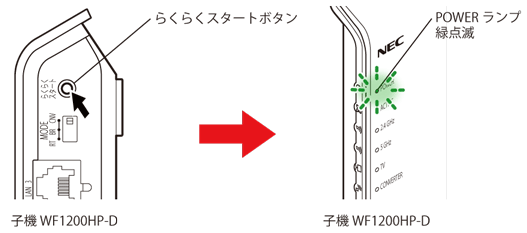
- 4.
- 親機のらくらくスタートボタンを長押しして(約6秒)、POWERランプが緑点滅になったら放します。
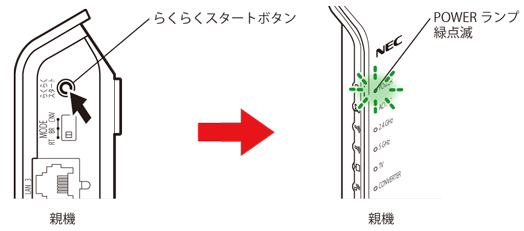
◆注意◆
POWERランプが約10秒間赤点灯した場合は、らくらく無線スタートに失敗しています。
下記の原因が考えられます。親機のクイック設定Webで確認してください。(どちらかに当てはまる場合は、らくらく無線スタートでの設定はできません)
- 「Wi-Fi(無線LAN)設定」-「Wi-Fi詳細設定(2.4GHz)」または「Wi-Fi詳細設定(5GHz)」で、「暗号化モード」が「暗号化無効」に設定されている。
→「暗号化無効」以外に変更し、暗号化キーなどを設定してください。 - 「Wi-Fi(無線LAN)設定」-「MACアドレスフィルタリング」で、「MACアドレスエントリ」の登録数が制限いっぱいである。
→不要なMACアドレスを削除してください。
- 「Wi-Fi(無線LAN)設定」-「Wi-Fi詳細設定(2.4GHz)」または「Wi-Fi詳細設定(5GHz)」で、「暗号化モード」が「暗号化無効」に設定されている。
- 5.
-
しばらく待って、親機と子機WF1200HP-DのPOWERランプ両方が橙点滅に変わったら、もう一度親機のらくらくスタートボタンを長押しして、親機と子機WF1200HP-DのPOWERランプ両方が橙点灯になったらボタンを放します。
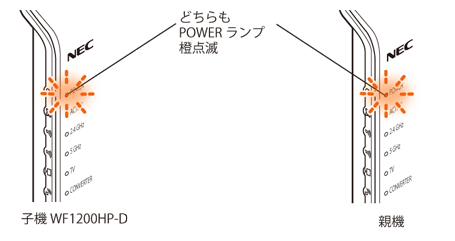
◆注意◆
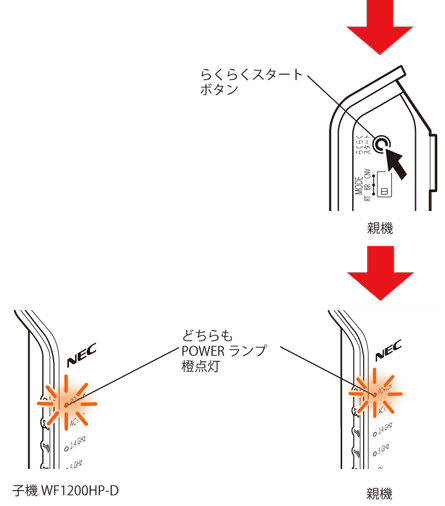
◆補足◆
- POWERランプは約10秒間橙点灯したあと緑点灯に戻ります。
- 6.
- 子機WF1200HP-DのACTIVEランプが緑点灯したことを確認します。
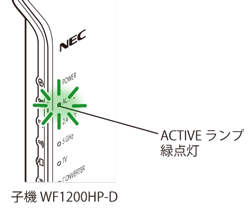
使いかた
うまく動作しない場合は
- 子機WF1200HP-DのACTIVEランプが点灯しない。
→親機と子機WF1200HP-Dの通信ができていません。
ネットワーク名(SSID)、暗号化の設定が親機と同じかを確認してください。異なっていた場合は、「設定手順」にしたがって設定内容を変更してください。 - 子機WF1200HP-Dをらくらく無線スタートで設定後、ACTIVEランプが点灯しているにもかかわらず、子機WF1200HP-Dに接続したパソコンからインターネットに接続できない場合は、次の手順でETHERNETケーブルを接続し直してください。
① 子機WF1200HP-Dとパソコンを接続しているETHERNETケーブルを取り外します。
② 子機WF1200HP-Dの電源を切ります。
③ 子機WF1200HP-DとパソコンをETHERNETケーブルで接続します。
④ 子機WF1200HP-Dの電源を入れます。
⑤ ACTIVEランプが点灯することを確認してください。


